问题
问题:地图图像图层的选定要素未在 Portal for ArcGIS Map Viewer 中高亮显示
描述
在 Portal for ArcGIS 中,于 Map Viewer web 地图中选择地图图像图层的要素时,所选要素不会高亮显示,但会显示要素的弹出窗口,如下图所示。
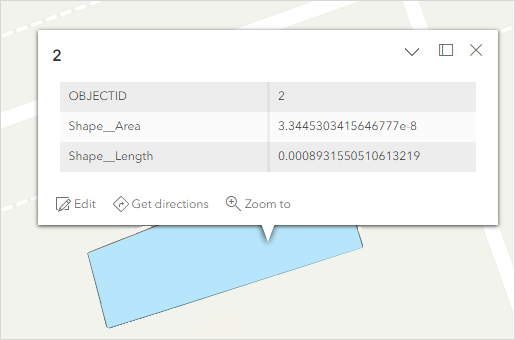
原因
将要素图层作为地图图像图层发布到 Portal for ArcGIS 时,要素图层的形状字段处于隐藏状态。 因此,在 Map Viewer 中选择该要素时,该要素不会高亮显示。
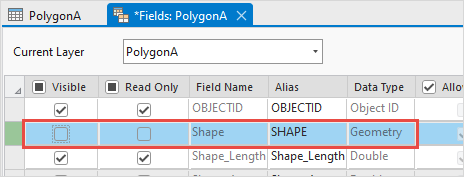
解决方案或解决方法
- 在 ArcGIS Pro 中打开一个新工程并连接到组织的门户。 有关说明,请参阅 ArcGIS Pro:创建工程。
- 在目录窗格中的门户选项卡上,单击我的内容。
- 浏览至地图图像图层并右键单击该图层。 单击添加到当前地图。
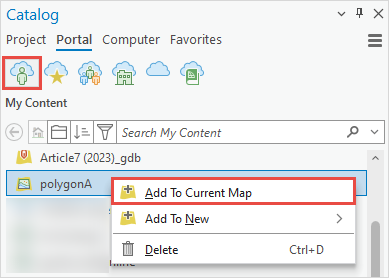
- 在内容窗格中,右键单击图层,然后单击数据设计 > 字段。
- 在字段视图的可见列中,选中形状字段的“可见”以打开字段可见性。
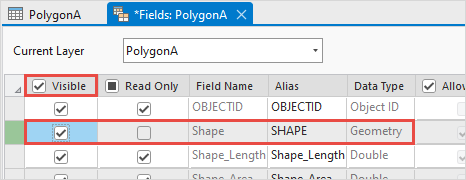
- 在顶部功能区的字段选项卡上,单击保存。
- 将图层覆盖为 Portal for ArcGIS 的地图图像图层。 有关详细信息,请参阅 ArcGIS Pro:覆盖地图图像图层。
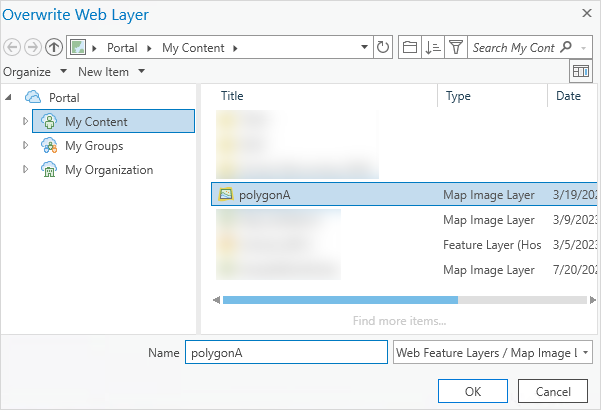
Note: If the Overwrite Web Layer dialog returns a prompt, click OK.
下图显示了在 Portal for ArcGIS Map Viewer 中高亮显示的地图图像图层的所选要素。
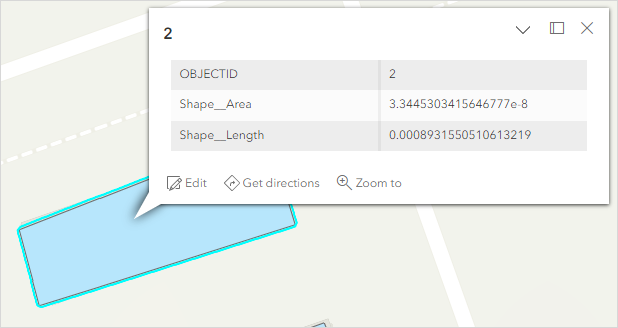
文章 ID: 000029832
获取来自 ArcGIS 专家的帮助
立即开始聊天

